やっぱりいい音で聴きたいんだけど何かコツがあるのかしら?
オーディオ用のNASを手に入れたものの気がつきゃ何も入ってないじゃん。
音出ないや。
そうなんです。NASには自分で音楽データーを取り込んでいかなきゃいけないんですわ。めんどくさいようでも、やってるうちに楽しくなる。うまくやれば今までのコレクションを全部NASに入れて再生できるようになる。ここでは具体的に紹介します。
1,CDをリッピングしよう
オーディオ用NASの機能を利用する。
(1)DELA
・PC用のディスクドライブを用意しましょう。
こんなものから、こんなものまで、いろいろあるな。



簡単に言うとすべて価格で音が決まってしまう!
ドライブメカは振動します。したがって振動対策がされているかいないかで音が決まる。
ケースもドライブメカや、その他振動の対策が施されると音が良くなる。
電源はバスパワーだとノイズ成分がのってくるので音が悪くなる。
というわけで、今まではオーディオ用というものはなかったのがようやくDELAよりCDリッピングのためのCDドライブが登場しました。
(だいたい3年前ぐらいですね。)

販売価格; \ 77,000(消費税込)
音質にこだわりたい人は是非使いましょう。
・USBケーブルでDELAと接続します。
D100を使用した場合、USB出力はUSB3.0になります。
N1A系のDELAの場合はUSB3.0入力がありますので付属のUSBケーブル(USB3.0)を使って接続することをお薦めします。
試しにオーディオで使っているUSB2.0と比較してみてください。
詳細は「PC Audio、なんじゃかんじゃ…..」で紹介します。
・設定
4、の設定より7、USB-CDドライブを選択

ここでリッピング時の設定をします。
1、CD-DA楽曲取り込み形式
- ファイル形式でWAVかFLACの選択になります。音がいいのは間違いなく「WAV」です。これも「PC Audio、なんじゃかんじゃ…..」で取り上げましょう。
- FLACを選択した場合無圧縮、低圧縮、標準、高圧縮と選択しますが、音質は無圧縮 > 低圧縮 > 標準 > 高圧縮 の順番です。ファイルサイズは逆になりますがNASのストレージサイズは大きいので無圧縮を選択したほうがいいでしょう。
2、最大読み取り回数1、2、3の選択ですが読み取りエラーが発生したときの再読取りの回数の設定で「1」でいいと思います。
3、ドライブ詳細設定(オフセット値)±0 の初期設定でいいです。
・リッピング開始
ドライブにCDを入れると自動的にメタデーターをインターネット経由で入手しにいきます。
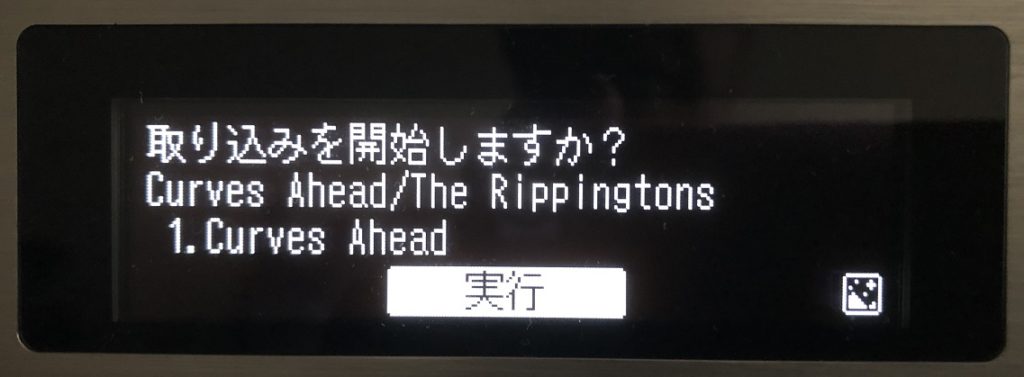
入手できましたら「取り込みを開始しますか?」と表示されます。複数メタデーターが入手された場合はどれがいいか選択してください。エンターキーでリッピングが開始されます。
取り込んでいる最中は取り込んでいる楽曲名、取り込み状況がカーソルで表示されます。
リッピングが終わったらCDドライブのトレイが開きます。続けてリッピングをする時は次のディスクを入れてトレイを閉めます。
・リッピングデーターの行方
NASの中には「share」か「internal」のフォルダーが用意されています。
リッピングをするとそのフォルダーの中に「inport_CD」のフォルダーが用意されます。
リッピングされたデーターはinport_CDのフォルダーの中にアーティスト名のフォルダー、アルバム名のフォルダー、そして楽曲が入っています。
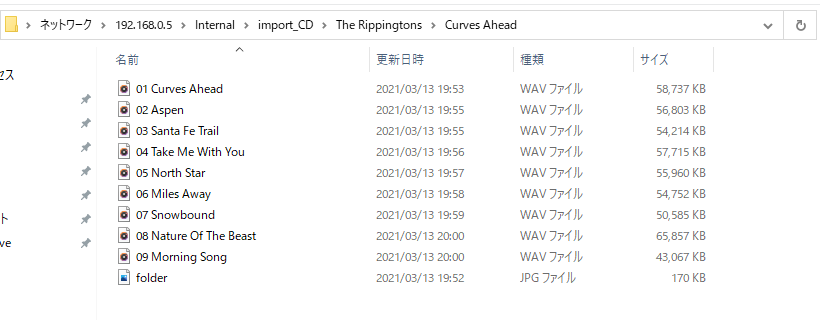
こんな感じでリッピングをするとこのフォルダーの中に格納されます。
(2)fidata、soundgenicでリッピングしてみましょう
・こちらもまずはPC用のディスクドライブを用意しましょう。
DELAの回でD100を推奨しましたがこちらでもD100をお薦めします。
fidataでも近日CDドライブを発売予定にしているそうです。こちらも期待しましょう。
・設定をします。
USBケーブルでfidata/soundgenicのUSBポートにディスクドライブを接続します。
fidata music appを立ち上げます。下のスクリーンショットより「OPEN」をタップします。
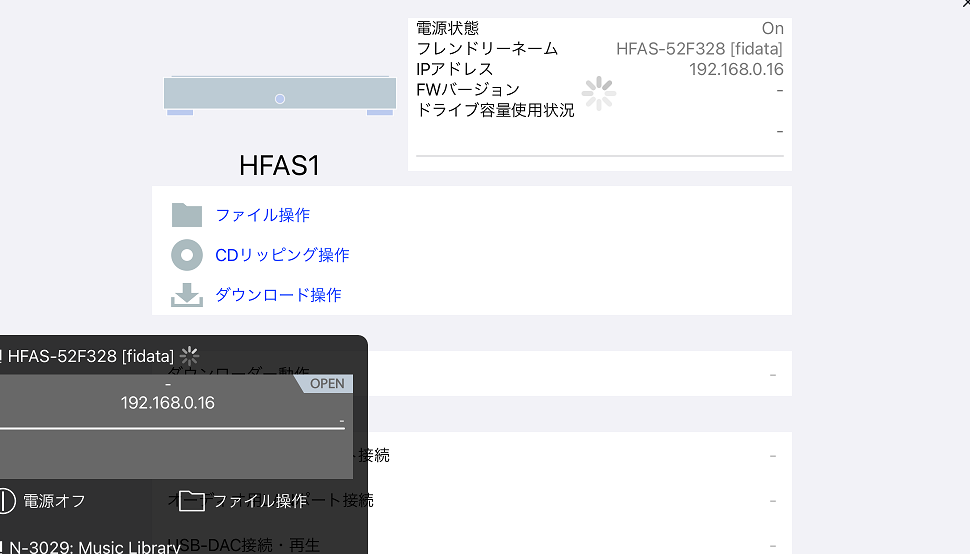
「本体設定」をタップします。

「USB CD/DVD/BD ドライブ設定」をタップします。
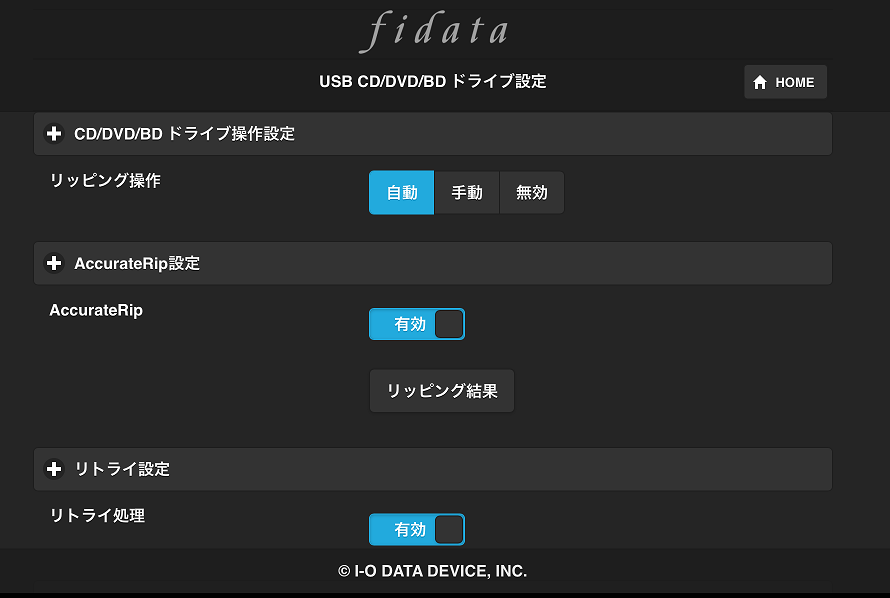
「リッピング操作」を自動にするとディスクが挿入されると自動的に始まります。
「Accurate Rip」はリッピングの際過去に取り込まれた同曲のデーターをもとにリッピングデーターを比較しながら読み込むものです。
これは「有効」にしましょう。
「リトライ設定」は読み込みエラーが発生した際に再読み込みをします。
リッピング時間を短くしたいときは「無効」にしたほうがいいです。

「CD読み込み速度設定」は当然読み込み速度の設定です。
リッピング時間を短くしたいときは「高速」にしたほうがいいです。
「エンコード設定」はファイル形式を選択するものです。
ファイル形式でWAVかFLACの選択になります。音がいいのは間違いなく「WAV」です。
これも「PC Audio、なんじゃかんじゃ…..」で取り上げましょう。
FLACを選択した場合非圧縮、標準、高圧縮と選択しますが、音質は非圧縮 > 標準 > 高圧縮 の順番です。
ファイルサイズは逆になりますがNASのストレージサイズは大きいので無圧縮を選択したほうがいいでしょう。
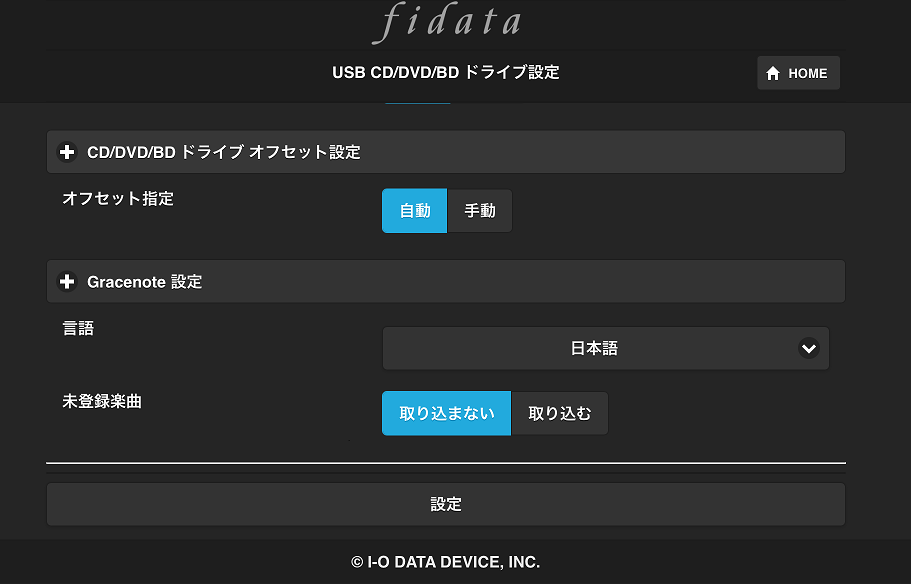
「CD/DVD/BD ドライブオフセット設定」は自動にしましょう。
「Gracenote 設定」です。
言語は好みです。自分で表示したいものを選択します。
Gracenoteに登録されていない曲の場合、取り込むを選択するとメタデーターがない状態で取り込まれます。
最後、設定をタップして設定完了となります。
・CDドライブにCDを入れます。
fidata music appのCDをタップしましょう。
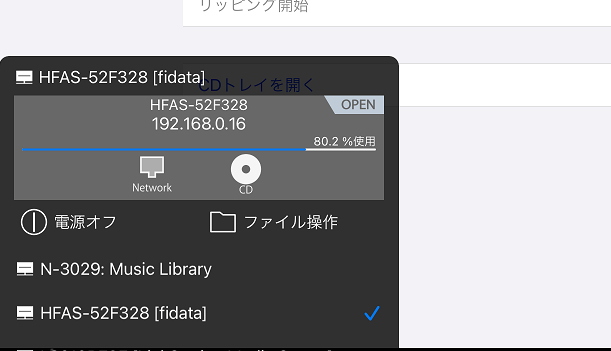
リッピングするCDのメタデーターが表示されます。
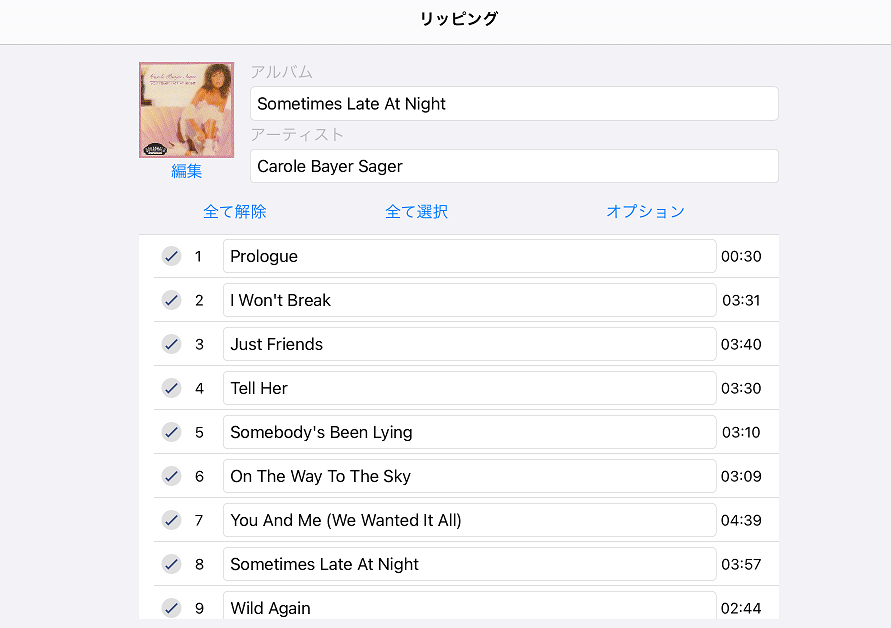
手直しをしたいときはタップすると手直しできるようになります。入力してください。
確認して問題なければ一番下の「リッピング開始」をタップします。このウィンドウの下にあります。
・リッピングデーターの行方
NASの中には「contents」のフォルダーが用意されています。
リッピングをするとそのフォルダーの中に「CD Library」のフォルダーが用意されます。
リッピングされたデーターはCD Libraryのフォルダーの中にアーティスト名のフォルダー、アルバム名のフォルダー、そして楽曲が入っています。

こんな感じでリッピングをするとこのフォルダーの中に格納されます。
(3)パソコンを使ってリッピングする、は長くなったのでここで見てくださいな。
https://wp.me/p7U3OW-p6
2,音楽配信サイトからダウンロードをする。
オーディオ用NASに音源を取り込むもう一つの核はダウンロードです。
いわゆる「ハイレゾ音源」は音楽配信サイトから購入、ダウンロードして入手するのが一般的です。
そしてオーディオ用NASにはダイレクトダウンロードという機能があって購入手続きをすれば自動的に取り込まれる便利な機能があります。便利なだけでなく経由が少ないので音も良くなります。
これはこちらで詳しく説明します。対象音楽配信サイトは「mora」「e-onkyo」です。
http://audiostation.jp/archives/1386
3,他のストレージから取り込まれたてフラッシュメモリーやハードディスクに取り込まれた音源をコピーする。
コピーしたものは多分一緒に高周波ノイズも付加されていますので音質はあまりよろしくない。
自分のコレクションは自分で積み立てていくことをお薦めいたします。
じゃあ、バックアップはよろしくないんか?
どう聞いても若干音質は落ちるかな?
せっかくコツコツためてきた音源が一瞬でダメになってしまう可能性は必ずあります。DELA初期モデルは1Tハードディスク×2、で初期設定はRAIDはミラーリングになっていました。つまり万が一があってもどちらかのハードディスクが生き残ってほしい、という設定ですね。
2014年に発売になり、7年経過。
たまに「ハードディスク、読み込みできません」修理を預かります。そしてミラーリング設定でも両方ともダメになっていることがたまに。データー保護の決定版にはならないようで。次のモデルからはストレージがシングル(つまり2基搭載してRAIDにしていない)が中心になりました。幸い、ストレージトラブルは非常に少なかったこと、ストレージ単品の容量が大きくなったこと、です。
そのころからfidataも登場。fidataはストレージを2基搭載するのを標準にしていますね。一番初期は500G×2で1TのSSDモデルでした。
つまり初期からミラーリングにしていない。いろいろテストの結果、ストレージトラブルは非常に少ないと判断したのでしょうね。
さて、どうすればいいのでしょうか。
ストレージトラブルは多分あります。いや、必ずあるのでしょう。消耗品ですから。LPレコードもCDも30年選手でほとんど現役。しかし、PC Audioは多分ダメでしょうな。
バックアップは取りましょう。私はやりませんが。ダメになった時の覚悟はできてます。またCDリッピングを全部やり直します。ダウンロード音源は必要なものはまた買います。私はそれが仕事なんです。ストレージがダメになったらどうなるかをしっかり記事にします。
なるべくそういう記事は書きたくないのですが・・・
